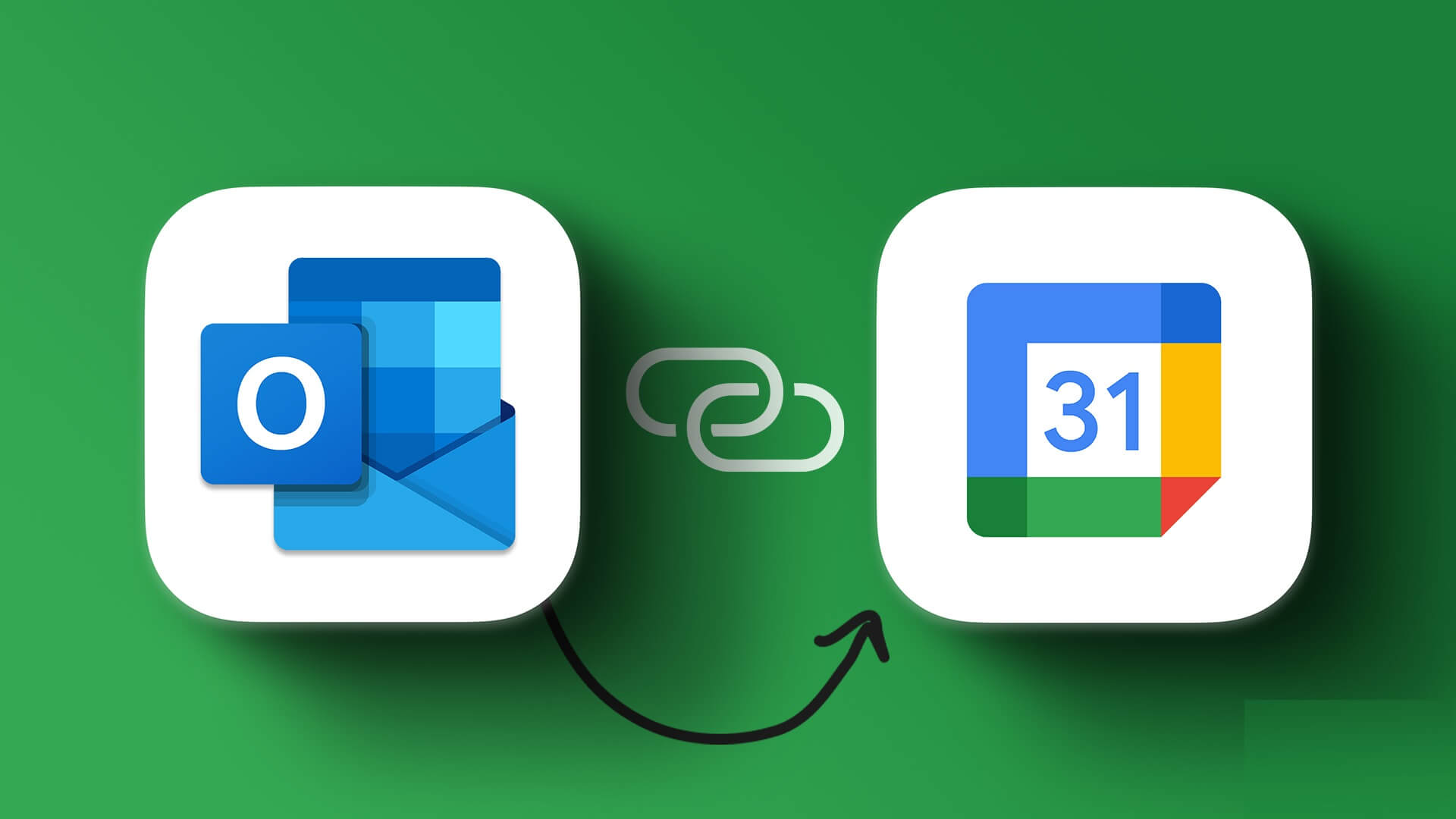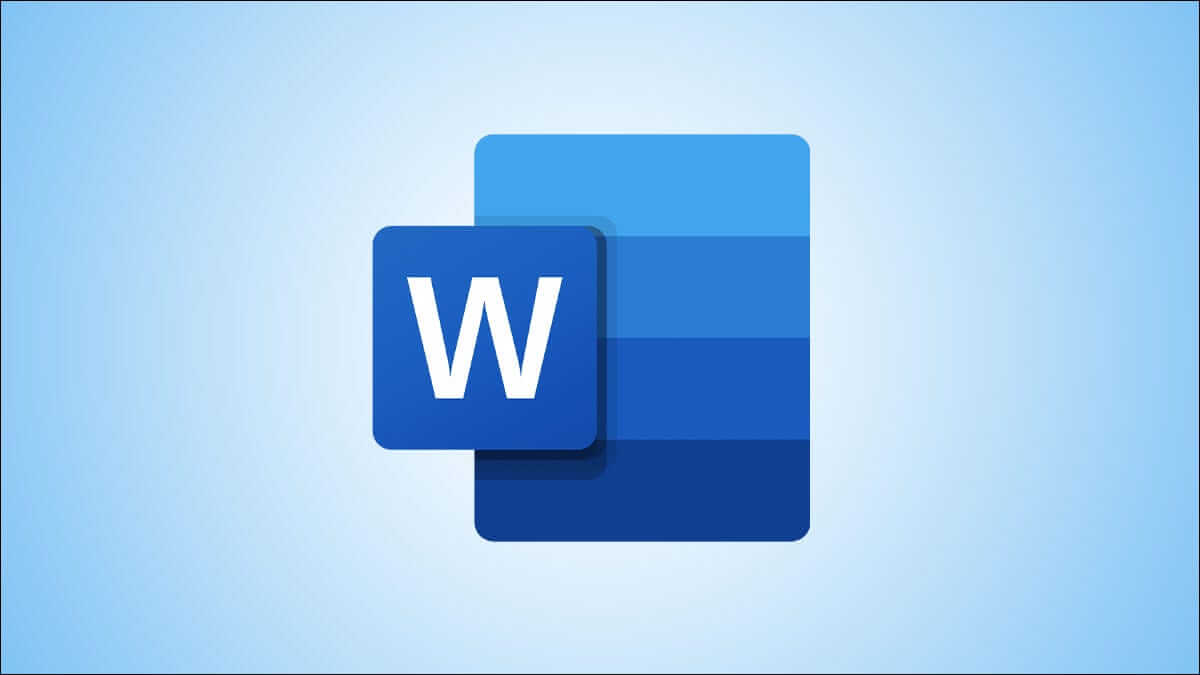أصبح Visual Studio Code (VSCode) أحد أكثر برامج تحرير النصوص شيوعًا لدى المطورين والمستخدمين المتميزين. تأتي مليئة بالميزات والاختصارات والإضافات والمزيد لتلبية احتياجات كل مطور. ومع ذلك ، مثل معظم الأدوات ، فهي فقط بنفس قوة المستخدم. فيما يلي اختصارات لوحة المفاتيح VSCode.
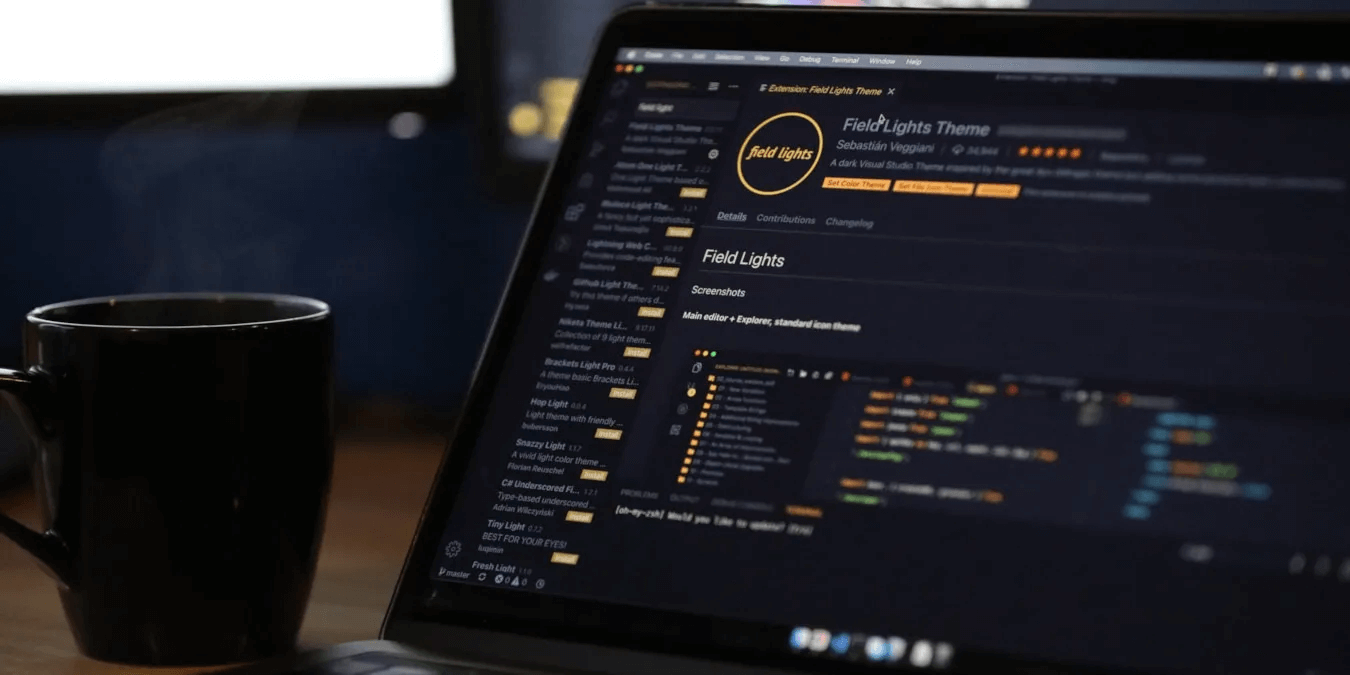
بشكل افتراضي ، يوفر VSCode بالفعل مجموعة من اختصارات لوحة المفاتيح التي يمكنها التحكم تقريبًا في أي جانب من جوانب محرر النصوص. على سبيل المثال ، يوفر البرنامج طريقة لتبديل واجهة المستخدم الخاصة به وتمكين ميزة “اللغات الغنية” الخاصة به. ومع ذلك ، فإن أحد أهم قيود VSCode هو عدم وجود طريقة واضحة لمعرفة الاختصارات المتاحة داخل البرنامج.
لحسن الحظ ، ستوفر لك هذه الورقة الخاصة باختصارات لوحة المفاتيح النهائية VSCode لك الاختصارات الأكثر شيوعًا وفائدة لتحويلك إلى مستخدم محترف لـ Visual Studio Code.
اختصارات لوحة المفاتيح VSCode
| Windows | Linux | Mac | الوظيفة |
|---|---|---|---|
| إدارة الملفات | |||
| Ctrl + O | Ctrl + O | Cmd + O | يفتح ملف من نظام الملفات. |
| Ctrl + N | Ctrl + N | Cmd + N | يقوم بإنشاء ملف جديد. |
| Ctrl + S | Ctrl + S | Cmd + S | يحفظ الملف الحالي. |
| Ctrl + Shift + S | Ctrl + Shift + S | Cmd + Shift + S | يمكّن وضع Save As ، الذي يسمح لك بتعريف امتداد أو إعادة تسمية ملف |
| Ctrl + K, then S | Cmd + Option + S | احفظ الكل. | |
| Ctrl + F4 | Ctrl + W | Cmd + W | أغلق الملف المفتوح الحالي ، واحفظ التغييرات. |
| Ctrl + K, then Ctrl + W | Ctrl + K, then Ctrl + W | Cmd + K, then Cmd + W | أغلق جميع الملفات المفتوحة في وقت واحد ، مع حفظ التغييرات. |
| Ctrl + Shift + T | Ctrl + Shift + T | Cmd + Shift + T | أعد فتح نافذة المحرر المغلقة. |
| Ctrl + K, then R | Ctrl + K, then R | Cmd + K, then R | افتح موقع ملف الملف النشط في نظام الملفات. |
| Ctrl + K, then P | Ctrl + K, then P | Cmd + K, then P | المسار الكامل للملف النشط. |
| Ctrl + Shift + F | Ctrl + Shift + F | Cmd + Shift + F | إظهار نافذة البحث. |
| إدارة المحرر | |||
| Ctrl + Backslash (\) | Ctrl + Backslash (\) | Cmd + Backslash (\) | قم بتقسيم المحرر بإضافة نافذة تحرير إضافية. |
| Ctrl + W | Ctrl + W | Cmd + W | أغلق نافذة المحرر الحالية. |
| Ctrl + K, then F | Ctrl + K, then F | Cmd + K, then F | أغلق المجلد المفتوح حاليًا وافتراضيًا إلى النافذة الرئيسية. |
| Alt + Z | Alt + Z | Option + Z | تمكين أو تعطيل التفاف الكلمات في الملف الحالي. |
| Ctrl + Shift + U | Ctrl + K, then Ctrl + H | Cmd + Shift + U | تبديل نافذة إخراج VSCode. |
| Ctrl + K, then Z | Ctrl + K, then Z | Cmd + K, then Z | تبديل وضع Zen الخاص بـ VSCode. |
| تحرير الملفات | |||
| Ctrl + C | Ctrl + C | Cmd + C | انسخ السطر الحالي إذا تم تمييز القسم. |
| Alt + Shift + Up arrow | انسخ السطر الحالي إذا تم تمييز القسم. | انسخ الخط فوق السطر الحالي. | |
| Alt + Shift + Down arrow | استبدل الكيان في الملف الحالي. | انسخ السطر الموجود أسفل السطر الحالي. | |
| Ctrl + X | Ctrl + X | Cmd + X | قص الخط الحالي إذا لم يتم تمييز أي قسم. |
| Ctrl + F | Ctrl + F | Cmd + F | ابحث في الملف الحالي. |
| Ctrl + H | Ctrl + H | Cmd + Option + F | استبدل الكيان في الملف الحالي. |
| Ctrl + L | Ctrl + L | Cmd + L | حدد الخط الحالي. |
| Ctrl + Shift + L | Ctrl + Shift + L | Cmd + Shift + L | حدد كل مثيلات السطر الحالي في الملف. |
| F3 | F3 | Cmd + G | بحث عن التالي. |
| Shift + F3 | Shift + F3 | Cmd + Shift + G | ابحث عن السابق. |
| Ctrl + Shift + K | Ctrl + Shift + K | Cmd + Shift + K | انقل التشكيلة الحالية من الوضع الحالي. |
| Ctrl + U | Ctrl + U | Cmd + U | التراجع عن أحدث عملية للمؤشر. |
| Alt + Up Arrow | Alt + Up Arrow | Option + Up Arrow | حرك الخط الحالي لأعلى من موضعه الحالي. |
| Alt + Down Arrow | Alt + Down Arrow | Option + Down Arrow | حرك الخط الحالي لأسفل من الوضع الحالي. |
| End | End | End | انتقل إلى نهاية السطر الحالي. الصفحة الرئيسية الصفحة الرئيسية الصفحة الرئيسية انتقل إلى بداية الملف. |
| Home | Home | Home | انتقل إلى بداية الملف. |
| Ctrl + End | Ctrl + End | Cmd + Down Arrow | انتقل إلى نهاية الملف. |
| Ctrl + Home | Ctrl + Home | Cmd + Up Arrow | انتقل إلى بداية الملف. |
| Alt + Enter | Alt + Enter | Option + Enter | حدد كل تكرارات تم العثور عليها. |
| Ctrl + Enter | Ctrl + Enter | Cmd + Enter | أدخل سطرًا جديدًا أسفل السطر الحالي. |
| Ctrl + Shift + Enter | Ctrl + Shift + Enter | Cmd + Shift + Enter | أدخل سطرًا جديدًا فوق السطر الحالي. |
| Ctrl + Shift + Backslash (\) | Ctrl + Shift + Backslash (\) | Cmd + Shift + Backslash (\) | انتقل إلى شريحة المطابقة. |
| Ctrl + Right Square Bracket (]) | Ctrl + Right Square Bracket (]) | Cmd + Right Square Bracket (]) | مسافة بادئة للسطر الحالي تلقائيًا إذا لم يتم تمييز أي قسم. |
| Ctrl + Left Square Bracket ([) | Ctrl + Left Square Bracket ([) | Cmd + Left Square Bracket ([) | أبعد السطر الحالي تلقائيًا إذا لم يتم تمييز أي قسم. |
| Alt + Shift + F | Ctrl + Shift + I | Option + Shift + I | تنسيق المستند الحالي. |
| Ctrl + K, then Ctrl + F | Ctrl + K, then Ctrl + F | Cmd + K, then Cmd + F | تنسيق القسم المحدد. |
| Ctrl + Shift + H | Ctrl + Shift + H | Cmd + Shift + H | استبدل في الملفات. |
| Ctrl + Period (.) | Ctrl + Period (.) | و Cmd + Period (.) | إظهار إجراءات الإصلاح السريع ، إذا كان أحدها متاحًا. |
| Ctrl + K, then M | Ctrl + K, then M | Cmd + K, then M | قم بتعديل لغة الملف الحالية واضبطها على الاكتشاف التلقائي افتراضيًا. |
| Ctrl + K, then Ctrl + X | Ctrl + K, then Ctrl + X | Cmd + K, then Cmd + X | قم بإزالة جميع المسافات وعلامات التبويب الزائدة في المستند. |
| Ctrl + Space | Ctrl + Space | Ctrl + Space | تنشيط اقتراح رمز يدويًا. |
| Alt + Left Mouse Click | Alt + Left Mouse Click | Option + Left Mouse Click | أدخل المؤشر. |
| كود التعليق | |||
| Ctrl + Slash (/) | Ctrl + Slash (/) | Cmd + Slash (/) | التعليق أو إلغاء التعليق على السطر الحالي. |
| Ctrl + K, then Ctrl + C | Ctrl + K, then Ctrl + C | Cmd + K, then Cmd + C | قم بإنشاء تعليق على السطر الحالي. |
| Ctrl + K, then Ctrl + U | Ctrl + K, then Ctrl + U | Cmd + K, then Cmd + U | إزالة تعليق على السطر الحالي. |
| Alt + Shift + A | Ctrl + Shift + A | Option + Shift + A | التعليق أو إلغاء التعليق خارج منطقة التحديد الحالية. |
| تعريفات الوظائف | |||
| F12 | F12 | F12 | افتح تعريف المكتبة للوظيفة الحالية. |
| Ctrl + K, then F12 | Ctrl + K, then F12 | Cmd + K, then F12 | افتح نافذة جديدة تحتوي على تعريف المكتبة للوظيفة الحالية. |
| Alt + F12 | Ctrl + Shift + F10 | Option + F12 | افتح نافذة صغيرة تعرض تعريف المكتبة للوظيفة الحالية. |
| Shift + F12 | Shift + F12 | Shift + F12 | ابحث عن جميع الوظائف في المشروع التي تشير إلى الوظيفة الحالية. |
| F2 | F2 | F2 | أعد تسمية الوظيفة الحالية. |
| Ctrl + F2 | Ctrl + F2 | أعد تسمية الوظيفة الحالية واستبدل جميع مثيلاتها في الملف. | |
| الاستخدام العام | |||
| Ctrl + Shift + P | Ctrl + Shift + P | Cmd + Shift + P | قم بتشغيل لوحة القيادة. |
| Ctrl + Comma (,) | Ctrl + Comma (,) | Cmd + Comma (,) | افتح إعدادات المستخدم. |
| Ctrl + K, then Ctrl + S | Ctrl + K, then Ctrl + S | Cmd + K, then Cmd + S | قم بتشغيل واجهة اختصار لوحة المفاتيح. |
| Ctrl + Shift + N | Ctrl + Shift + N | Cmd + Shift + N | افتح نافذة جديدة. |
| Ctrl + Shift + W | Ctrl + W | Cmd + W | أغلق النافذة. |
| Ctrl + Left Mouse Click | Ctrl + Left Mouse Click | افتح الرابط في المتصفح الافتراضي. | |
| تصفح VSCode | |||
| Ctrl + T | Ctrl + T | Cmd + T | قم بتبديل جميع الرموز بسرعة. |
| Ctrl + P | Ctrl + P | Cmd + P | انتقل إلى ملف معين. |
| Ctrl + Shift + O | Ctrl + Shift + O | Cmd + Shift + O | انتقل إلى رمز محدد. |
| F11 | F11 | Cmd + Ctrl + F | تفعيل وضع ملء الشاشة. |
| Ctrl + Shift + E | Ctrl + Shift + E | Cmd + Shift + E | تبديل التركيز على المستكشف / المحرر. |
| Ctrl + Shift + X | Ctrl + Shift + X | Cmd + Shift + X | إظهار / بحث ملحقات Visual Studio. |
| Ctrl + Shift + D | Ctrl + Shift + D | Cmd + Shift + D | اعرض لوحة التصحيح. |
| Ctrl + Equal (=) | Ctrl + Equal (=) | Cmd + Equal (=) | تكبير واجهة VSCode. |
| Ctrl + Minus (-) | Ctrl + Minus (-) | Cmd + Shift + Minus (-) | تصغير واجهة VSCode. |
| Ctrl + Shift + Left Square Bracket ([) | Option + Shift + Left Square Bracket ([) | إخفاء المنطقة الحالية من التعليمات البرمجية. | |
| Ctrl + Shift + Right Square Bracket (]) | Option + Shift + Right Square Bracket (]) | إظهار المنطقة الحالية من التعليمات البرمجية. | |
| Ctrl + K, then Ctrl + 0 | Ctrl + K, then Ctrl + 0 | Cmd + K, then Cmd + 0 | إخفاء جميع المناطق في الملف المفتوح حاليًا. |
| Ctrl + K, then Ctrl + J | Ctrl + K, then Ctrl + J | Cmd + K, then Cmd + J | إظهار كافة المناطق في الملف المفتوح حاليًا. |
| Ctrl + K, then Ctrl + Left Square Bracket ([) | Cmd + K, then Cmd + Left Square Bracket ([) | إخفاء جميع المناطق الفرعية في الملف المفتوح حاليًا. | |
| Ctrl + K, then Ctrl + Right Square Bracket (]) | Cmd + K, then Cmd + Right Square Bracket (]) | إظهار كافة المناطق الفرعية في الملف المفتوح حاليًا. | |
| الوضع الطرفي | |||
| Ctrl + Backtick (`) | Ctrl + Backtick (`) | Ctrl + Backtick (`) | افتح المحطة. |
| Ctrl + Shift + Backtick (`) | Ctrl + Shift + Backtick (`) | و Ctrl + Shift + Backtick (`) | قم بإنشاء مثيل طرفي جديد. |
| Ctrl + C | Ctrl + Shift + C | Cmd + C | انسخ القسم المميز. |
| Ctrl + V | Ctrl + Shift + V | الصق في جلسة المحطة النشطة. | |
| Ctrl + Up Arrow | Ctrl + Shift + Up Arrow | Cmd + Up Arrow | قم بالتمرير لأعلى في المحطة النشطة. |
| Ctrl + Shift + Down Arrow | Ctrl + Shift + Down Arrow | Cmd + Down Arrow | انتقل إلى الأعلى. |
| Ctrl + Home | Ctrl + Home | Cmd + Home | انتقل إلى الأعلى. |
| Ctrl + End | Ctrl + End | Cmd + End | انتقل إلى الأسفل. |
| وضع التصحيح | |||
| F9 | F9 | F9 | قم بإنشاء نقطة توقف عند السطر المحدد حاليًا. |
| F5 | F5 | F5 | قم بتشغيل الكود خطوة واحدة بعد نقطة الإيقاف. |
| F11 | F11 | F11 | اذهب داخل وظيفة الطفل أو الحلقة. |
| Shift + F11 | Shift + F11 | Shift + F11 | اذهب خارج إما وظيفة الطفل أو الحلقة. |
| F10 | F10 | F10 | تخطي التنفيذ على نقطة التوقف الحالية. |
| F8 | F8 | F8 | حرك المؤشر إلى الخطأ التالي في الملف. |
| Shift + F8 | Shift + F8 | Shift + F8 | انقل النقطة إلى الخطأ السابق في الملف. |
| Shift + F5 | Shift + F5 | Shift + F5 | أوقف جلسة التصحيح. |